
Информатика_1 / ТМ-Т3-Word-ru
.pdf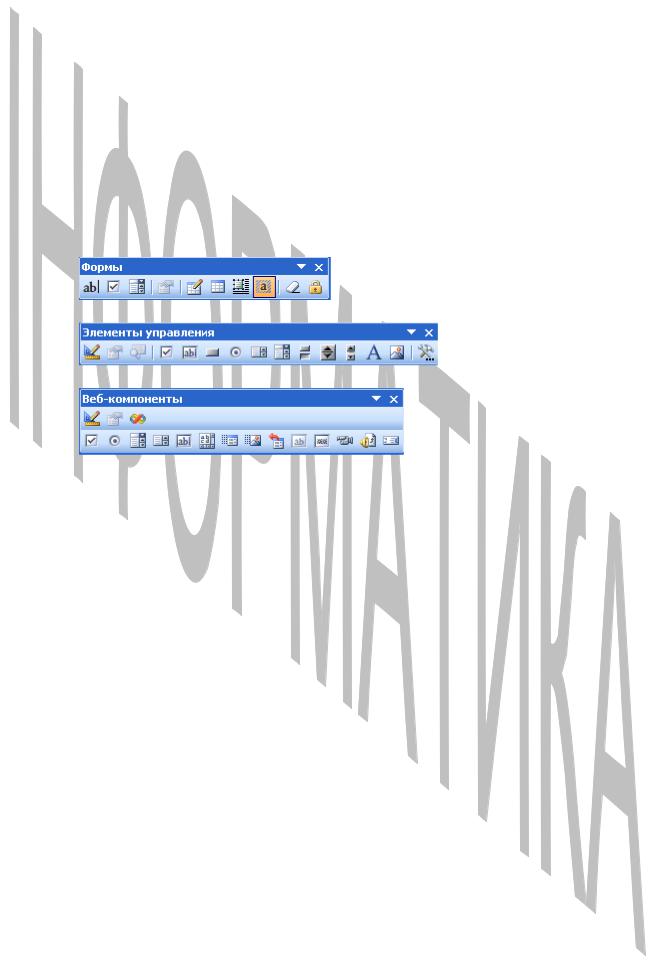
типовые бланки документов. Они предназначены для заполнения соответствующих полей и вывода на печать;
web-формы для публикации. Они предназначены для распространения с помощью электронной почты или сети Интернет документов, обеспечивающих сбор и последующий анализ информации в СУБД Access или Excel.
Электронные формы типовых документов разрабатываются и сохраняются обычно как шаблоны Word. На их основе создаются электронные документы, которые можно сохранять как документ Word (.doc).
Для создания форм используются панели инструментов Формы, Эле-
менты управления, Web-компоненты. Они включаются с помощью команды меню Вид – Панели инструментов.
Типовые элементы управления для создания электронных форм
Текстовое поле – обеспечивает ввод произвольной информации.
Флажок, Переключатель, Выключатель – выбор/отказ от выбора.
Список – перечисление элементов для выбора без расширения списка элементов.
Поле со списком – перечисление элементов для выбора с расширением списка элементов.
Рамки – объединение элементов в группу.
Кнопки – командная кнопка, которой приписывается программное действие (макрос).
Счетчик – подсчет количества элементов.
Полоса прокрутки – используется для перемещения по окну формы. Надпись – ввод произвольного текста.
Объект ActiveX – дополнительные элементы управления других программ.
Объекты – рисунок, фильм, звук, пароль, бегущая строка.
Пример 1.
Создать шаблон электронной формы Карточка учета спецодежды, установить защиту формы. Сохранить шаблон в файле Форма1.
Последовательность действий.
71

1.Создать шаблон электронной формы с помощью команды Файл – Создать, указав вид создаваемого документа с помощью переключателя шаб-
лон.
2.Ввести постоянную информацию электронной формы, приведенную ниже. Для позиционирования текста на странице использовать технологию таблиц.
72

|
|
КАРТОЧКА № |
|
УЧЕТА СПЕЦОДЕЖДЫ |
|
Фамилия |
|
Пол |
Имя |
Отчество |
Рост |
|
|
Разм. |
Таб. ном. |
|
одежды |
|
№ участка. |
Разм. |
Отдел |
|
обуви |
|
Дата по- |
|
|
ступл. на |
Разм. го- |
Должность |
раб. |
ловы |
Предусмотрено по утвержденным меркам
Наименование спец- |
Ед. изм. |
Кол-во |
Срок службы |
одежды |
|
|
|
Начальник ОТБ |
Бухгалтер |
Начальник цеха |
|
3.Вызвать панель инструментов Формы, выполнив команду Вид – Панели инструментов.
4.Добавить текстовые поля №, Фамилия, Имя, Отчество, Рост, Табельный номер, Дата поступления на работу, Кол-во. Для этого, например,
следует установить курсор в ячейку справа от ячейки Фамилия и нажать кнопку Текстовое поле на панели Формы.
5.Задать свойства полей формы. Для этого следует выделить поле и выбрать команду Свойства из контекстного меню. В открывшемся диалоговом окне Параметры текстового поля следует указать нужные характеристики.
73
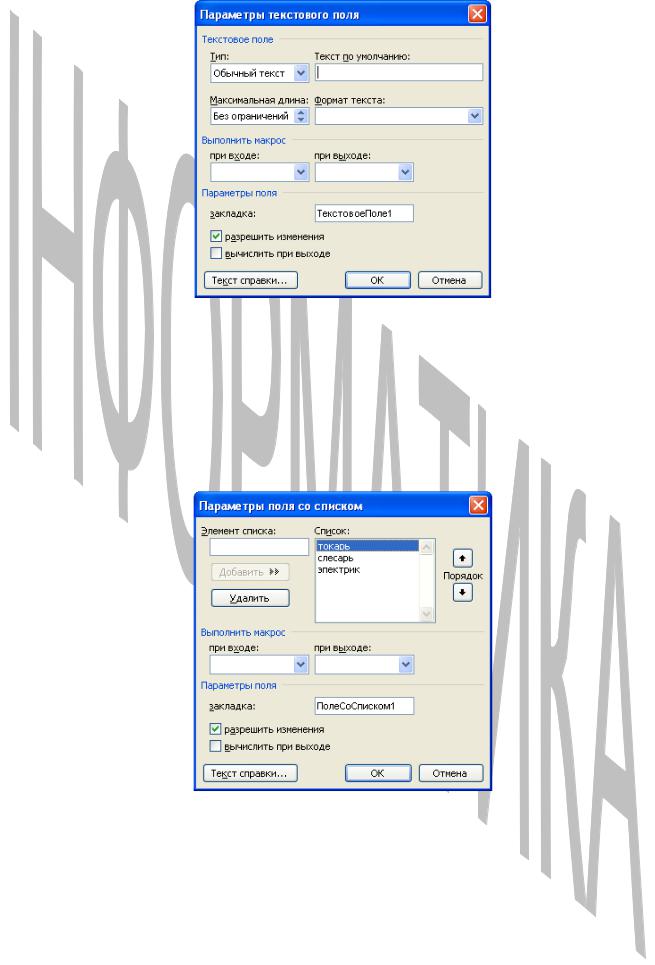
6.Добавить поля со списком в шапку документов (Пол, Размер одежды, Цех (отдел), Участок, Размер обуви, должность, Размер головы) и
вячейки первой строки таблицы (Наименование спецодежды, Ед. изм., Срок службы).
7.Для каждого поля со списком задать его свойства, нажав кнопку Параметры поля формы, например, для поля Должность можно сформировать список, приведенный ниже.
8.Выполнить копирование ячеек первой строки таблицы, выделив ее и выполнив команду Правка – Копировать. Затем выделить пустые строки таблицы, в которые осуществляется вставка копии ячеек, и выполнить команду
Правка – Вставить ячейки.
9.Установить защиту для формы, выполнив команду Сервис – Устано-
вить защиту и выбрать флажок Запретить любые изменения, кроме ввода данных в поля формы.
74
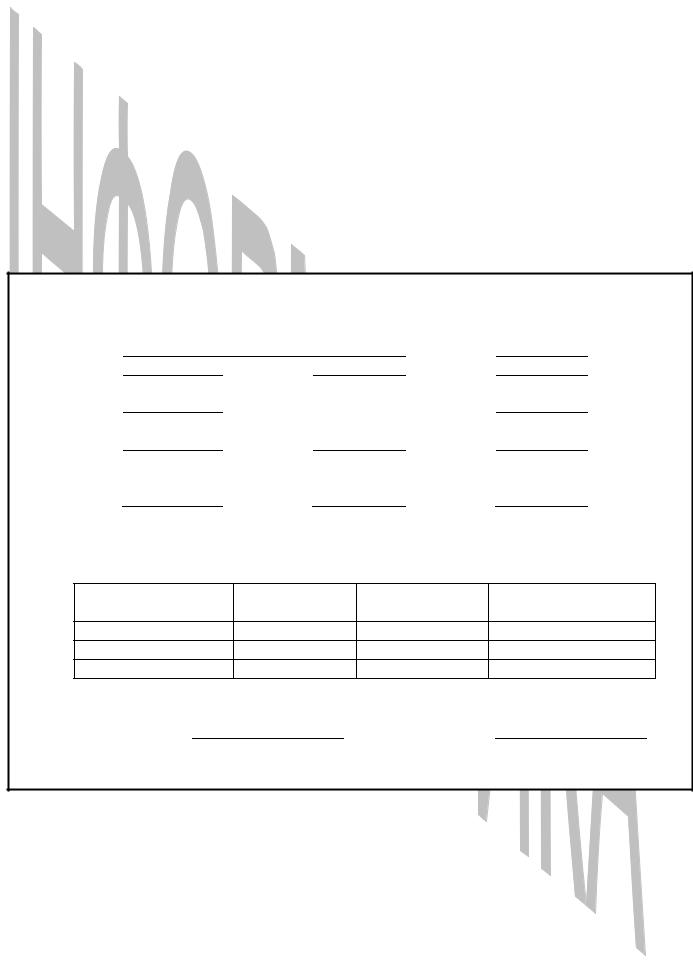
10.Сохранить файл с именем шаблона Форма1.dot.
Пример 2.
Заполнить карточку, созданную при помощи шаблона Форма1, и сохранить ее как документ в файле с именем Карточка.
Последовательность действий.
1.Создать на основе шаблона электронной формы новый документ с помощью команды Файл – Создать, указав шаблон Форма1.dot.
2.Заполнить поля карточки, переходя по полям с помощью клавиши Tab и выбирая соответствующие значения элементов полей со списком.
3.Сохранить документ с помощью команды Файл – Сохранить как, указав тип файла – Документ Word, а имя – Карточка.
КАРТОЧКА №3 УЧЕТА СПЕЦОДЕЖДЫ
Фамилия |
ВАСИЛЬЕВ |
|
|
Пол |
м |
Имя |
Петр |
Отчество |
Иванович |
Рост |
184 |
|
|
|
|
Разм. |
|
Таб. ном. |
134922 |
|
|
одежды |
52 |
|
|
№ участка. |
|
Разм. |
|
Отдел |
20 |
|
56 |
обуви |
43 |
|
|
Дата по- |
|
|
|
|
|
ступл. на |
|
Разм. го- |
|
Должность |
мастер |
раб. |
12.12.07 |
ловы |
61 |
Предусмотрено по утвержденным меркам
Наименование спец- |
Ед. изм. |
Кол-во |
Срок службы |
одежды |
|
|
|
брюки |
штуки |
3 |
1 год |
фуфайка |
штуки |
3 |
1 год |
комбинезон |
штуки |
2 |
1 год |
Начальник ОТБ |
|
Бухгалтер |
|
Начальник цеха |
|
|
|
Пример 3.
Создать типовой документ Накладная для оформления движения то- варно-материальных ценностей. Сохранить его как шаблон.
Последовательность действий.
75

1.Создать шаблон электронной формы с помощью команды Файл – Создать, указав вид создаваемого документа с помощью переключателя шаб-
лон.
2.Установить с помощью команды Файл – Параметры страницы следующие параметры: формат печатной страницы – 210х297, размер для всех полей – 2 см, колонтитулы – 1,25 см, ориентация – альбомная.
3.Ввести соответствующую информацию в накладную по приведенному ниже образцу. Для позиционирования текста на странице использовать технологию таблиц.
4.Ввести формулы. Для этого установить курсор в ячейку третьей строки столбца Сумма и выполнить команду Таблица – Формула. Формула для вычисления: =i3*h4. Формат числа следует выбрать # ###0,00. Аналогично ввести формулы в следующие строки столбца.
5.Ввести формулу итоговой суммы по документу в последнюю строку столбца Сумма: =SUM(j3:j14). Формат числа выбрать # ##0,00 р.
6.Сохранить файл под именем шаблона Накладная.dot.
7.Проверить шаблон, создав документ с помощью команды Файл – Создать, указав шаблон Накладная. Заполнить накладную и обновить результаты вычислений, выделив таблицу с вычислениями и нажав клавишу F9.
76
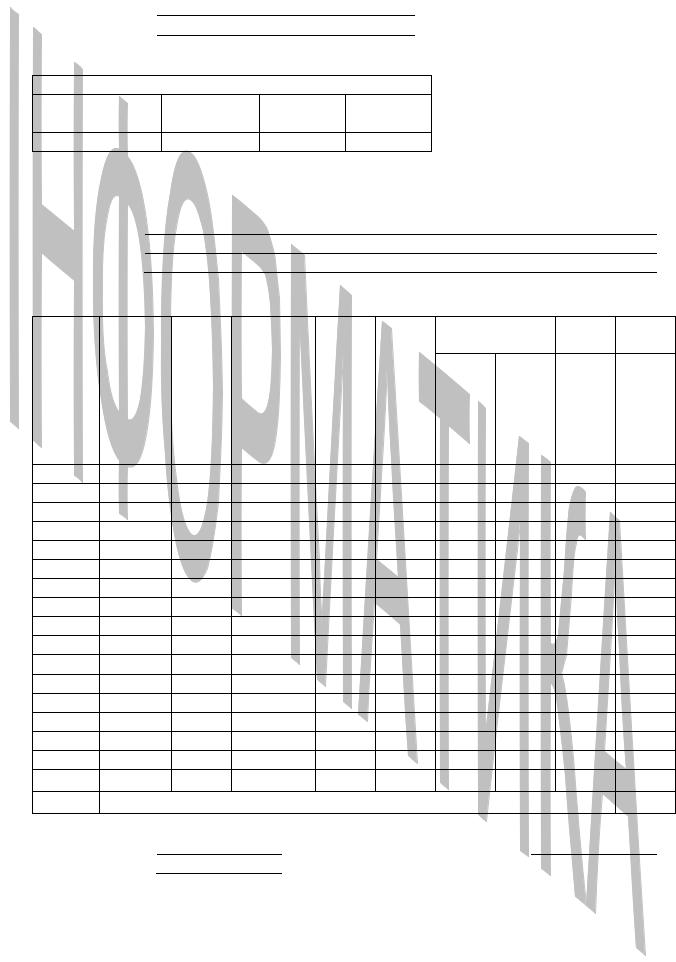
Организация |
|
|
Типовая форма №19 |
|
|
Предприятие |
|
|
Утверждена Министерством |
||
|
|
|
торговли РБ |
|
|
|
Шифр |
|
“ ” |
“ |
” 200 г. |
Грузополуча- |
Постав- |
Склад |
Вид |
|
|
тели |
щики |
(секции) |
операции |
|
|
НАКЛАДНАЯ №
Отправитель
Получатель
Основание
№ |
Арти- |
Шифр |
Наимено- |
Еди- |
Сорт |
Количество |
Цена Сумм |
прейс- |
кул или |
то- |
вание то- |
ницы |
|
(вес) |
а |
ку- |
поряд- |
вара, варно-ма- изм. |
|
Брутт Нетто |
|
||
ранта и |
ковый |
тары |
териаль- |
|
|
о |
|
допол- |
номер |
|
ных цен- |
|
|
|
|
нение к |
по |
|
ностей |
|
|
|
|
нему |
прейс- |
|
|
|
|
|
|
|
куранту |
|
|
|
|
|
|
Отпустил |
Разрешил |
Принял |
|
77

ЛИТЕРАТУРА
1.Стоцкий Ю. Самоучитель Office 2000. - СПб: Питер, 2000, 576 c.
2.Новиков Ф., Яценко А. Microsoft Office 2000 в целом. СПБ: БХВ – Санкт-Петербург, 2002, 728 с.
3.Морозевич А.Н., Говядинова Н.Н., Левашенко В.Г.. Основы информатики. Под ред. А.Н. Морозевича. Мн.: ООО «Новое знание», 2003.
4.Информатика. Учебник. – 3-е перераб. Изд. Под ред. Проф. Н.В. Ма-
каровой. – М.: Финансы и статистика, 2000.
5.Симонович С.В.. Информатика для юристов и экономистов. С.-Пе- тербург: Питер, 2001.
6.Экономическая информатика. Под ред. П.В. Конюховский, Д.Н. Колесов - С.-Петербург: Питер, 2001.
7.Экономическая информатика. Ред. В.П. Косарев, Л.В. Еремин. - М.: Финансы и статистика, 2001.
8.Колин К.К. Социальная информатика: Учебное пособие для вузов. -
М.: Академический Проект; Фонд "Мир", 2003.
9.Крейнак Д. Microsoft Office XP. – М.: ООО “Издательство АСТ”:
ООО“Издательство Астрель”. 2004.
10.Пасько В. MicroSoft Office 2000. – К.: Издательская группа BHV.
2000.
11.Ключников М. В. Применение MS Word и Excel в финансовых рас-
четах: Учеб. пособие. – М.: Market DS. 2006.
78
